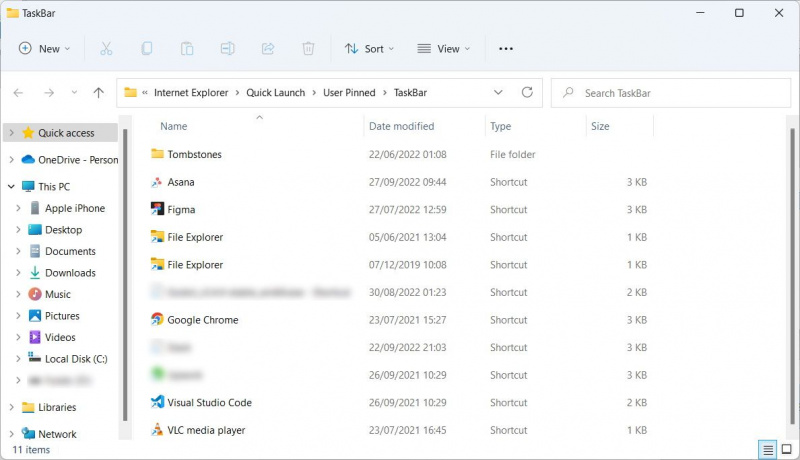Si tiene aplicaciones de Windows que usa con frecuencia, es natural anclarlas a la barra de tareas para que pueda acceder a ellas fácilmente. Pero si está cambiando de computadora o de repente faltan elementos de la barra de tareas, puede restaurarlos nuevamente con una copia de seguridad.
MAKEUSEOF VÍDEO DEL DÍA
Como tal, aquí se explica cómo hacer una copia de seguridad de las aplicaciones de la barra de tareas ancladas en Windows.
el sonido no funciona en Windows 10
Cómo hacer una copia de seguridad de los elementos de la barra de tareas anclados en Windows
Todos los elementos que necesita respaldar están en una carpeta específica en su computadora con Windows. Para abrirlo, presione Ganar + R para abrir Windows Run, y luego copie y pegue la ruta del archivo a continuación en el cuadro de texto:
%AppData%\Microsoft\Internet Explorer\Quick Launch\User Pinned\TaskBar
una vez que golpeas Ingresar , se abrirá una carpeta que contendrá todos los elementos que ha anclado a la barra de tareas.
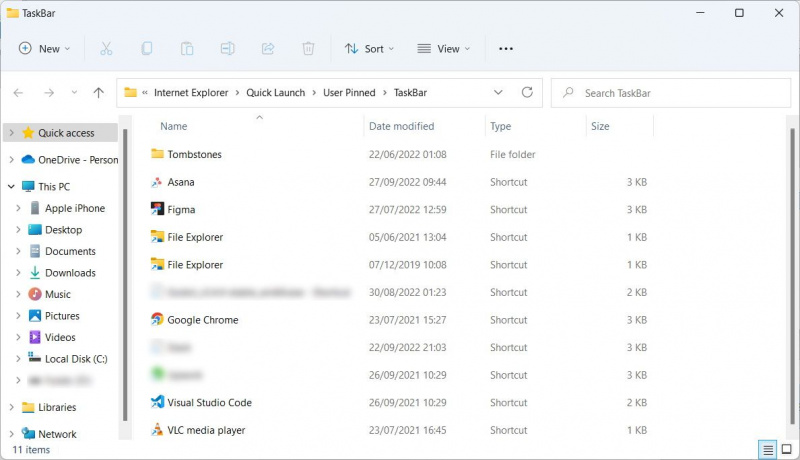
Copie todos los elementos del barra de tareas y guárdelos en un lugar seguro, como una carpeta diferente o una unidad de almacenamiento externa. También recomendamos hacer una copia de seguridad de ellos en OneDrive .
A continuación, crearemos una copia de seguridad de la barra de tareas en el Editor del Registro. Prensa Ganar + R , ingresar regeditar en el cuadro de texto y presione el botón Ingresar clave para abre el Editor del Registro . Luego, haga clic en Sí en el aviso de UAC.
Ir HKEY_CURRENT_USER > Software > Microsoft > Windows > Versión actual > Explorador > Banda de tareas . Haga clic derecho en el Banda de tareas clave y haga clic Exportar .
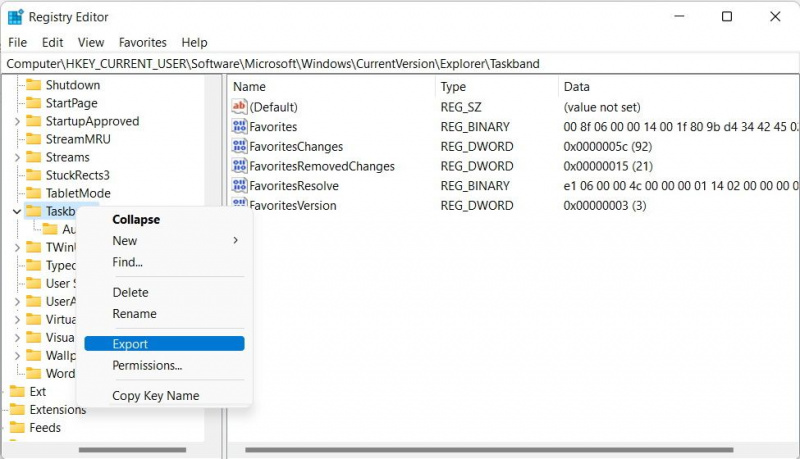
Guarde la clave exportada en una ubicación segura; incluso podría ser el mismo lugar donde guarda los elementos anclados de la barra de tareas.
Cómo restaurar los elementos de la barra de tareas anclados
Restaurar los elementos de la barra de tareas cuando los necesita es bastante fácil. Lo primero que debe hacer es devolver los elementos anclados respaldados al barra de tareas carpeta. Prensa Ganar + R para abrir Windows Run, pegue el siguiente texto en el cuadro de texto y haga clic en OK :
%AppData%\Microsoft\Internet Explorer\Quick Launch\User Pinned\TaskBar
Una vez el barra de tareas se abre la carpeta, manténgala abierta. Luego, vaya a la ubicación donde guardó los elementos de la barra de tareas respaldados (ya sea otra carpeta, una unidad externa o en OneDrive), copie los archivos y carpetas y luego péguelos en el barra de tareas carpeta.
A continuación, también debe fusionar el archivo de registro del que hizo una copia de seguridad. Vaya a donde guardó el archivo de registro, haga doble clic en él y luego haga clic en Sí en el aviso de UAC. Recibirá otro mensaje que le preguntará si desea continuar con la combinación, así que haga clic en Sí .
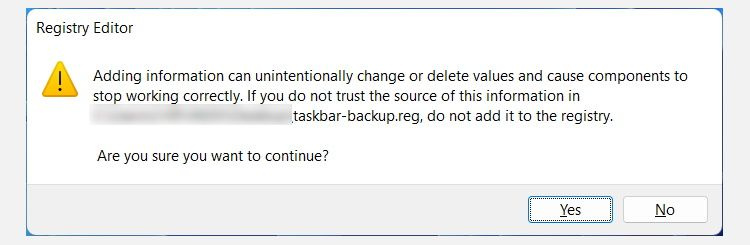
Una vez que se complete la combinación, reinicie su computadora. Cuando la PC se reinicie, los elementos de la barra de tareas volverán a estar donde pertenecen.
Mantenga sus elementos de la barra de tareas anclados
Configurar los elementos en la barra de tareas es una tarea sencilla, y cuando encuentre la configuración perfecta, hacer una copia de seguridad es una buena idea. Si sigue los pasos anteriores, debería poder tener la tranquilidad de saber que nunca los perderá.
Al igual que los elementos de la barra de tareas, puede hacer una copia de seguridad de muchas cosas en Windows, incluidos los elementos del menú Inicio también. Solo necesitas tener un poco de conocimiento.